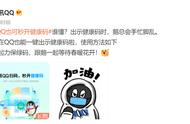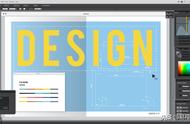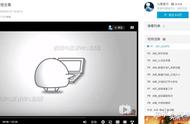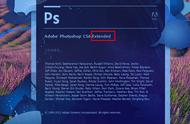14.旋转画布
当在Photoshop中打开扫描的图像时,尽管非常小心但是还是会发现图像出现了颠倒或倾斜,此时只要执行菜单“图像/旋转画布”命令,即可在子菜单中按照相应的命令对其进行相应的旋转 。
有时还会出现不规则的角度的倾斜,此时只要执行菜单“图像/旋转画布/任意角度”命令,既可以打开 “旋转画布”对话框,设置相应的角度和顺时针或者逆时针就可以得到相应的旋转,如下图所示 。

15.辅助工具
在创作中使用辅助工具可以大大提高工作效率以及对象在文件中的对齐程度等,在Photoshop中辅助工具主要包括标尺、网格和参考线 。
标尺
标尺显示了当前正在应用中的测量系统,他可以帮助我们确定任何窗口中对象的大小和位置。大家可以根据工作需要重新设置标尺属性、标尺原点,以及改变标尺位置。在菜单中执行“视图/标尺”命令或按快捷键Ctrl R键,可以显示与隐藏标尺,在可视状态下,标尺显示在窗口的顶部和左侧,如下图所示。

将鼠标指针移动到标尺相交处,按下鼠标左键,再向另外一点处拖曳鼠标,到达目的地后松开鼠标,此时就会看到标尺原点位置发生了改变 ,如下图所示。

网格
网格是由一连串的水平和垂直点所组成,经常被用来协助绘制图像和对齐窗口中的任意对象。默认状态下网格是不可见的。在菜单中执行“视图/显示/网格”命令或按快捷键Ctrl ’键,可以显示与隐藏非打印的网格 ,如下图所示。